
- •Методические указания к лабораторным работам
- •«Эксплуатация информационно-технологических сетей»
- •Часть 2
- •Учреждение образования «высший государственный колледж связи» Содержание
- •Лабораторная работа №6 «Информационная система «Подписка-рупс». Технология ввода и корректировки информации»...........................................27
- •Лабораторная работа № 7 «Информационная система «Подписка-рупс».Выходные документы»...........................................................................29
- •Лабораторная работа №1
- •«Знакомство с субд FoxPro for Windows»
- •1.1 Интерфейс субд FoxPro for Windows
- •1.2 Открытие и просмотр базы данных
- •1.3 Режимы просмотра базы данных
- •1.4 Работа с окном Memo
- •1.5 Закрытие базы данных
- •2 Порядок выполнения работы
- •Определение имени базы данных
- •Определение типа поля
- •1.3 Определение размера поля данных
- •1.4 Определение ключей (индексов) базы данных
- •1.5 Сохранение структуры базы данных
- •1.6 Установка отношений между базами данных
- •2 Порядок выполнения работы
- •3 Содержание отчета
- •4 Контрольные вопросы
- •Лабораторная работа № 3 «Сортировка базы данных в субд FoxPro»
- •1 Сортировка данных
- •2 Порядок выполнения работы
- •Содержание отчета
- •Лабораторная работа № 4 «Проектирование информационной системы. Выполнение запросов»
- •1.1Формирование запроса
- •Вывод результатов запроса
- •Сложные условия (и, или)
- •1.5 Построение сложного запроса для нескольких баз данных
- •1.6 Группировка данных
- •1.7 Сортировка данных
- •Формирование отчета
- •Порядок выполнения работы
- •1 Запуск программы
- •1.1 Режим «Ввод сп-5»
- •1.2 Режим «Доставочных карточек»
- •1.3 Режим «Переадресовки»
- •1.4 Другие режимы ввода информации
- •2 Нормативно-справочная информация
- •2.1 Режим «Рабочий каталог»
- •2.2 Режим «Справочник предприятий»
- •Ход выполнения работы:
- •Лабораторная работа №6 Информационная система «Подписка-рупс». Технология ввода и корректировки информации
- •Ход выполнения работы:
- •Лабораторная работа № 7 Информационная система «Подписка-рупс». Выходные документы.
- •1 Режим «Формирования заказов»
- •2 Режим «Формирования кст по заказу»
- •Ход выполнения работы:
1.2 Открытие и просмотр базы данных
Для просмотра уже существующей базы данных необходимо в меню "Файл" выбрать команду "Открыть". В одноименном диалоговом (рисунок 1.2) в списке "Тип" необходимо выбрать"Таблица/DBF". Далее, указав местоположение открываемой таблицы, нажмите кнопку "Открыть".

Рис.1.2 Открытие таблицы
Теперь эта таблица является активной и для ее просмотра в меню "База" выберите команду "Просмотр". Появится окно просмотра. Информация в окне просмотра представлена в строках и столбцах. Окно просмотра обычно недостаточно велико, чтобы дать возможность увидеть всю таблицу сразу. Для того чтобы увидеть различные части таблицы, нужно прокрутить окно просмотра по горизонтали и по вертикали.
В окне просмотра можно управлять отображением данных на экране, например, можно изменить ширину отдельных полей. Для этого, установив курсор мыши между заголовком полей и нажав кнопку мыши (при этом указатель мыши изменяет вид), можно установить требуемый размер поля.
1.3 Режимы просмотра базы данных
Можно увидеть все поля одновременно, перейдя в режим просмотра по записям. В этом режиме поля каждой записи располагаются одно под другим. Для этого в меню "Просмотр" выберите команду "По записям". Режим просмотра изменится.
Еще одним способом просмотра данных является разбиение окна просмотра на два раздела при помощи маркера разбиения - черного прямоугольника в левом нижнем углу окна просмотра (рисунок 1.4). Установите мышь на маркере разбиения. Указатель мыши изменится. Переместите маркер разбиения окна на необходимое расстояние.
Разбиение окна просмотра позволяет:
прокручивать поля в одном разделе, не перемещая поля в другом;
работать с одним разделом в режиме просмотра по записям, а с другим в режиме табличного просмотра.
Для изменения вида одного из разделов, необходимо активизировать его (установив на нем указатель мыши и щелкнув), а затем в меню "Просмотр" выберите команду "По записям" либо “Таблица”.

Рис.1.3 Режим просмотра по записям
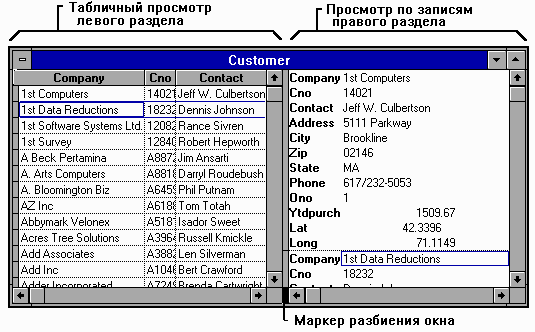
Рис.1.4 Выбор раздела
Так как разделы связаны, то при прокрутке выделяется одна и та же запись для обоих разделов. Можно устранить связь между разделами и прокрутить записи в одном разделе, оставив записи другого раздела без изменения.
Для устранения связи между разделами в меню "Просмотр" необходимо выбрать команду "Связать разделы". Маркер, расположенный рядом с командой "Связать разделы", исчезнет. Прокрутите несколько записей и вы убедитесь, что разделы не связаны.
1.4 Работа с окном Memo
При просмотре базы данных, можно заметить, что некоторые поля содержат слова Memo или memo. Это поле специального типа; оно может содержать неограниченное количество любой информации. Так как объем информации может быть очень большим, ее трудно отобразить в маленькой области. Для просмотра и редактирования этой информации служит окно редактирования memo-поля.
Глядя на memo-поле, по первой букве слова memo сразу можно определить, содержит данное поле информацию или нет. Прописная буква "M" указывает на то, что memo-поле содержит информацию, а строчная буква "m" - на то, что поле пусто.
Для просмотра данных, содержащихся в memo-поле, необходимо дважды щелкнуть на слове Memo. В окне редактирования memo-поля можно его не только просмотреть, но и отредактировать (рисунок 1.5). Для закрытия окна просмотра memo поля щелкните дважды на кнопке управляющего меню окна просмотра.

Рис.1.5 Просмотр данных Memo полей
